或許有的朋友不太清楚Win8中文輸入法在哪?這次統一小編就來給大家講解下Win8自帶中文輸入法的使用方法,一起去看看吧。
win8自帶中文輸入法的使用方法
一、添加中文輸入法
第一步:點擊桌麵右下角的"簡體",選擇綠色的一行小字: change language preference
第二步 ,在下麵的界麵中選擇add alanguage
第三步:在探出的窗口中選擇中文(簡體)--
第四步:選擇move up把新添加的中文簡體放到第一個,以前那個us的中文簡體可以刪除了。
如果打出來的還是英文就按shift切換中文 再打中文試試吧!
此方法也用於添加其他語言
二、設置語言欄
第一步:點擊桌麵右下角的"簡體",選擇綠色的一行小字: change language preference
第二步:選左側的advanced settings
第三步:把switching input language中use the desktop language bar when it available 打上鉤
然後選擇option,在裏麵選擇docked in the taskbar 當然你也可以選擇floating on desktop,前一個是放到任務欄中,後麵是浮動在桌麵上。
語言與語言之間切換用shift+alt或者win鍵+空格
一種語言之間不同輸入法切換用shift+ctrl
好的,以上就是統一小編為大家帶來的關於Win8中文輸入法在哪?Win8自帶中文輸入法的使用方法的全部內容,希望能幫到大家,有需要的朋友趕緊去試試吧。
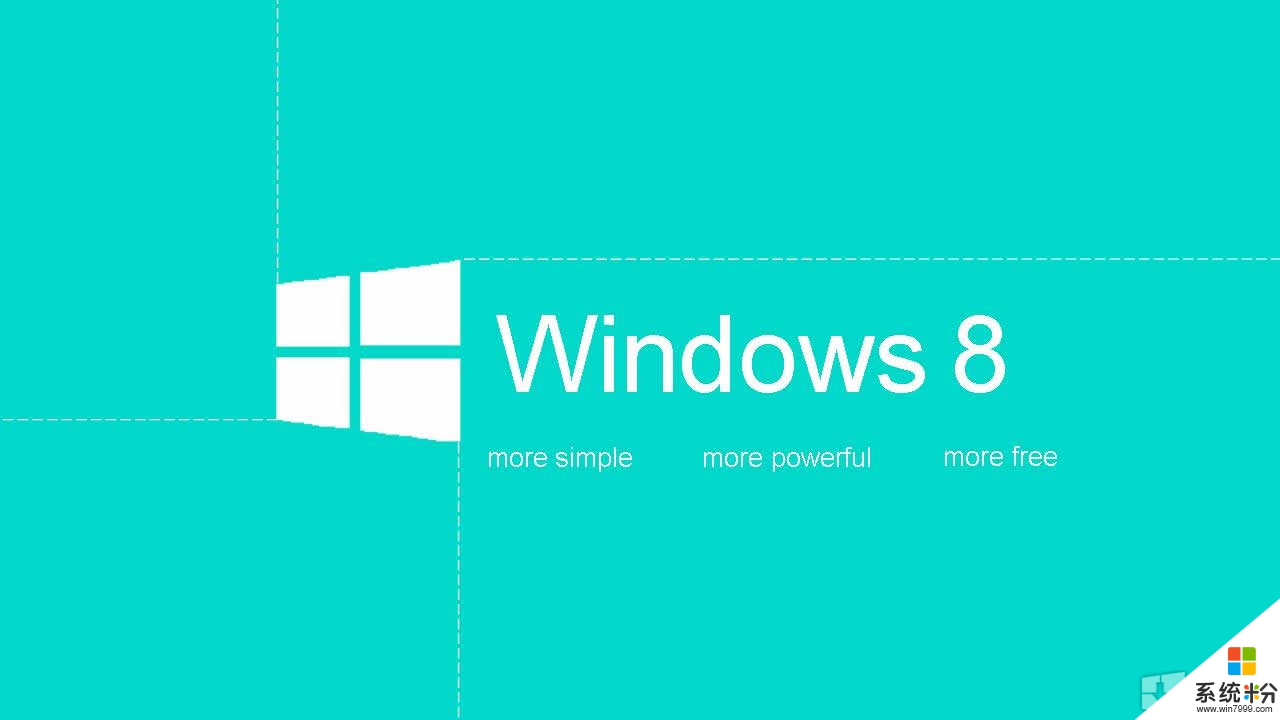
Win8相關教程